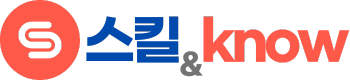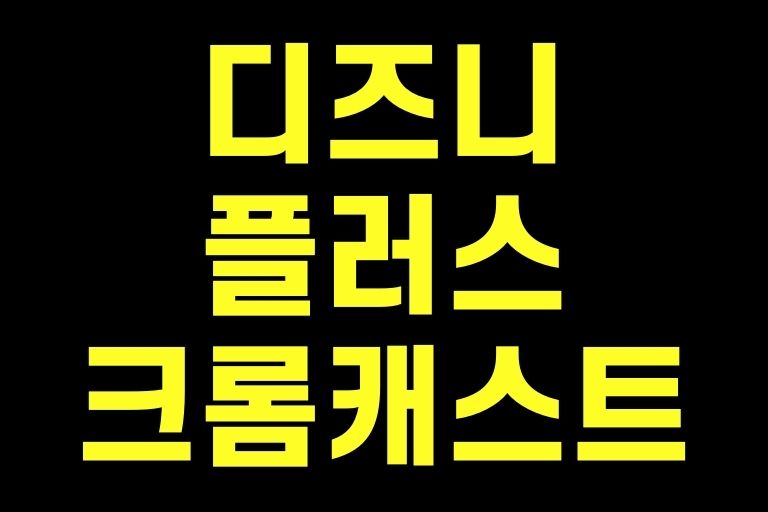집에서 디즈니 플러스 보려고 했는데,
스마트TV에 앱 설치가 안 되거나 실행이 불편할 때가 있잖아요. 그럴 때 정말 유용한 게 바로 크롬캐스트예요.
스마트폰에서 바로 TV로 영상 송출이 되니까 진짜 편하더라고요. 그런데 막상 연결하려고 하면 설정 오류가 나거나,
연결이 안 되는 경우도 있어서 당황한 적 많을 겁니다.
오늘은 제가 직접 경험하면서 배우고, 또 여러 번 시도하면서 정리한 디즈니 플러스 크롬캐스트 TV 연결 방법과
연결이 안 될 때 해결법을 알려드릴게요. 이 글 보고 따라 하시면 진짜 스트레스 덜고, 편하게 큰 화면으로 영화나 드라마 즐기실 수 있을 거예요.
디즈니 플러스와 크롬캐스트 연결 기본 원리
먼저 기본적으로 크롬캐스트는 스마트폰에서 실행한 영상을
Wi-Fi 네트워크를 통해 TV로 전송해주는 장치예요.
즉, 스마트폰과 크롬캐스트가 같은 와이파이에 연결되어 있어야만 원활한 사용이 가능하죠.
디즈니 플러스 앱을 실행한 뒤 우측 상단에 뜨는 캐스트 아이콘을 누르면, 연결 가능한 기기(Chromecast 이름)가 뜹니다.
이제 그걸 누르는 순간 바로 영상이 TV로 전송되는 거예요.
- 핵심: 스마트폰과 크롬캐스트는 반드시 같은 Wi-Fi에 연결
- 디즈니 플러스 앱 실행 후 캐스트 버튼 선택
- 연결 기기 목록에서 해당 Chromecast 선택
연결이 안 될 때 가장 흔한 오류 원인
제가 직접 겪어본 가장 흔한 오류는 결국 Wi-Fi 문제였어요.
스마트폰은 5GHz에 붙고, 크롬캐스트는 2.4GHz에 붙어 있으면 서로 다른 네트워크로 인식돼서 연결이 안 되더라고요.
또 하나는 앱 버전 문제. 디즈니 플러스 앱이 오래되어 업데이트가 안 됐을 때도 연결이 끊기거나 실행이 아예 안 되더군요.
마지막으로는 전원 부족 문제인데요, TV 뒤쪽 USB 포트에서 전력을 공급하면 전류가 부족해서 갑자기 화면이 꺼지는 경우도 있었습니다.
| 오류 원인 | 증상 | 해결 방법 |
|---|---|---|
| Wi-Fi 주파수 불일치 | 연결 기기 검색 불가 | 같은 주파수 대역(2.4GHz 또는 5GHz) 맞추기 |
| 디즈니 플러스 앱 구버전 | 캐스트 버튼 미표시, 연결 끊김 | 앱 스토어에서 최신 업데이트 |
| 전원 부족 | 영상 중간에 끊김 또는 꺼짐 | USB 대신 전용 어댑터 전원 사용 |
저는 크롬캐스트를 사자마자 바로 디즈니 플러스를 연결해봤는데,
처음부터 막히더라고요. 연결 버튼은 있는데, 아무리 눌러도 TV가 반응이 없는 거예요.
심지어 30분 넘게 시도했는데도 실패했죠.
결국 찾아보니 스마트폰은 5GHz, 크롬캐스트는 2.4GHz에 연결돼 있어서 서로 통신이 안 된 상황이었어요.
그때 알았죠. 아, 와이파이가 같아도 주파수가 다르면 연결이 안 될 수 있구나. 그 뒤로는 와이파이 주파수를 제대로 맞추니까 딱 한 번에 연결됐습니다.
솔직히 그때 좀 허탈하면서도, 배우고 나니 다음부터는 금방 해결되더라고요.
연결 성공을 위한 실전 팁
제가 여러 번 시행착오 끝에 얻은 팁을 정리해드릴게요.
첫째, 크롬캐스트 전원은 꼭 동봉된 어댑터를 사용하세요. USB 전원 쓰면 가끔 전력 부족으로 문제가 생깁니다.
둘째, 스마트폰과 크롬캐스트의 와이파이를 동일하게 설정하세요. 꼭 동일한 주파수인지 확인하는 게 포인트예요.
셋째, 디즈니 플러스 앱은 항상 최신 버전으로 업데이트하세요. 의외로 앱 문제 때문에 잘 안 되는 경우가 많습니다.
넷째, 집에 공유기가 2개 이상 있을 때는 같은 네트워크 대역인지 반드시 확인하세요.
이걸 지켜만 주셔도 대부분의 연결 오류는 해결됩니다.
- 전원은 USB 대신 어댑터 사용
- 같은 Wi-Fi, 같은 주파수 맞추기
- 앱 최신 버전 유지
- 공유기가 여러 개라면 네트워크 확인
한 줄 요약: 디즈니 플러스 크롬캐스트 연결은 “같은 와이파이, 안정적인 전원, 앱 최신 버전”만 지켜도 90% 문제 해결된다!